สิ่งที่ต้องรู้
- เลือก เมนู ไอคอน > เครื่องมือเพิ่มเติม > ผู้จัดการงาน . ดูแท็บที่เปิด ส่วนขยาย และกระบวนการ
- หากต้องการปิดกระบวนการที่เปิดอยู่ ให้เลือกกระบวนการนั้นแล้วเลือก สิ้นสุดกระบวนการ .
- ใน Windows ให้เลือก สถิติสำหรับคนเนิร์ด ที่ด้านล่างของตัวจัดการงานเพื่อดูสถิติเชิงลึก
บทความนี้อธิบายวิธีเปิดตัวจัดการงานของ Chrome และใช้เพื่อประเมินกระบวนการที่เปิดอยู่ในคอมพิวเตอร์ ปิดกระบวนการ หรือดูสถิติเชิงลึก
วิธีเปิดตัวจัดการงาน Chrome
คุณสมบัติอย่างหนึ่งของ Google Chrome เป็นสถาปัตยกรรมแบบหลายกระบวนการซึ่งช่วยให้แท็บทำงานเป็นกระบวนการที่แยกจากกัน ในบางครั้ง Chrome จะล่าช้าหรือทำงานผิดปกติ หรือหน้าเว็บค้าง แต่คุณไม่รู้ว่าแท็บใดเป็นสาเหตุ นี่คือจุดที่ Chrome Task Manager มีประโยชน์
วิธีลบโปรไฟล์ netflix บน iphone 2019
Chrome Task Manager ไม่เพียงแสดง ซีพียู หน่วยความจำ และการใช้งานเครือข่ายของแต่ละแท็บและปลั๊กอินที่เปิดอยู่ ยังช่วยให้คุณปิดแต่ละกระบวนการได้ด้วยการคลิกเมาส์ คล้ายกับ Windows Task Manager หรือ macOS Activity Monitor
-
เปิดเบราว์เซอร์ Chrome ของคุณ
-
เลือก เมนู (จุดแนวตั้งสามจุด)
-
เมื่อเมนูแบบเลื่อนลงปรากฏขึ้น ให้เลื่อนเมาส์ไปเหนือ เครื่องมือเพิ่มเติม .

-
เมื่อเมนูย่อยปรากฏขึ้น ให้เลือก ผู้จัดการงาน เพื่อเปิดตัวจัดการงาน
วิธีการอื่นในการเปิด Task Manager
มีวิธีอื่นที่เร็วกว่าในการเปิด Chrome Task Manager บนคอมพิวเตอร์ Mac ให้เลือก หน้าต่าง จากแถบเมนูด้านบน จากนั้นเลือก ผู้จัดการงาน .
นอกจากนี้ยังมีแป้นพิมพ์ลัดสำหรับเปิดตัวจัดการงาน ขึ้นอยู่กับอุปกรณ์ที่คุณใช้:
วิธีดูทุกคนใน google meet
วิธีการใช้งานตัวจัดการงาน
เมื่อเปิด Task Manager ของ Chrome คุณจะเห็นรายการแท็บ ส่วนขยาย และกระบวนการที่เปิดอยู่ทั้งหมด คุณยังสามารถดูสถิติที่สำคัญเกี่ยวกับจำนวนหน่วยความจำของคอมพิวเตอร์ที่คุณใช้ การใช้งาน CPU และกิจกรรมเครือข่าย เมื่อกิจกรรมการท่องเว็บของคุณช้าลงอย่างมาก ให้ตรวจสอบตัวจัดการงานเพื่อระบุว่าเว็บไซต์ขัดข้องหรือไม่ หากต้องการสิ้นสุดกระบวนการที่เปิดอยู่ ให้เลือกชื่อ จากนั้นเลือก สิ้นสุดกระบวนการ .
หน้าจอยังแสดงพื้นที่หน่วยความจำสำหรับแต่ละกระบวนการ หากคุณได้เพิ่มส่วนขยายจำนวนมากลงใน Chrome คุณอาจมีส่วนขยายหลายรายการที่ทำงานพร้อมกัน ประเมินส่วนขยายและหากคุณไม่ได้ใช้ ให้ลบออกเพื่อเพิ่มหน่วยความจำ
การขยายตัวจัดการงาน
หากต้องการข้อมูลเพิ่มเติมว่า Chrome ส่งผลต่อประสิทธิภาพระบบของคุณใน Windows อย่างไร ให้คลิกขวาที่รายการในหน้าจอตัวจัดการงาน และเลือกหมวดหมู่ในเมนูป๊อปอัป นอกเหนือจากสถิติที่กล่าวถึงข้างต้น คุณสามารถเลือกดูข้อมูลเกี่ยวกับหน่วยความจำที่ใช้ร่วมกัน หน่วยความจำส่วนตัว แคชรูปภาพ แคชสคริปต์ แคช CSS หน่วยความจำ SQLite และหน่วยความจำ JavaScript
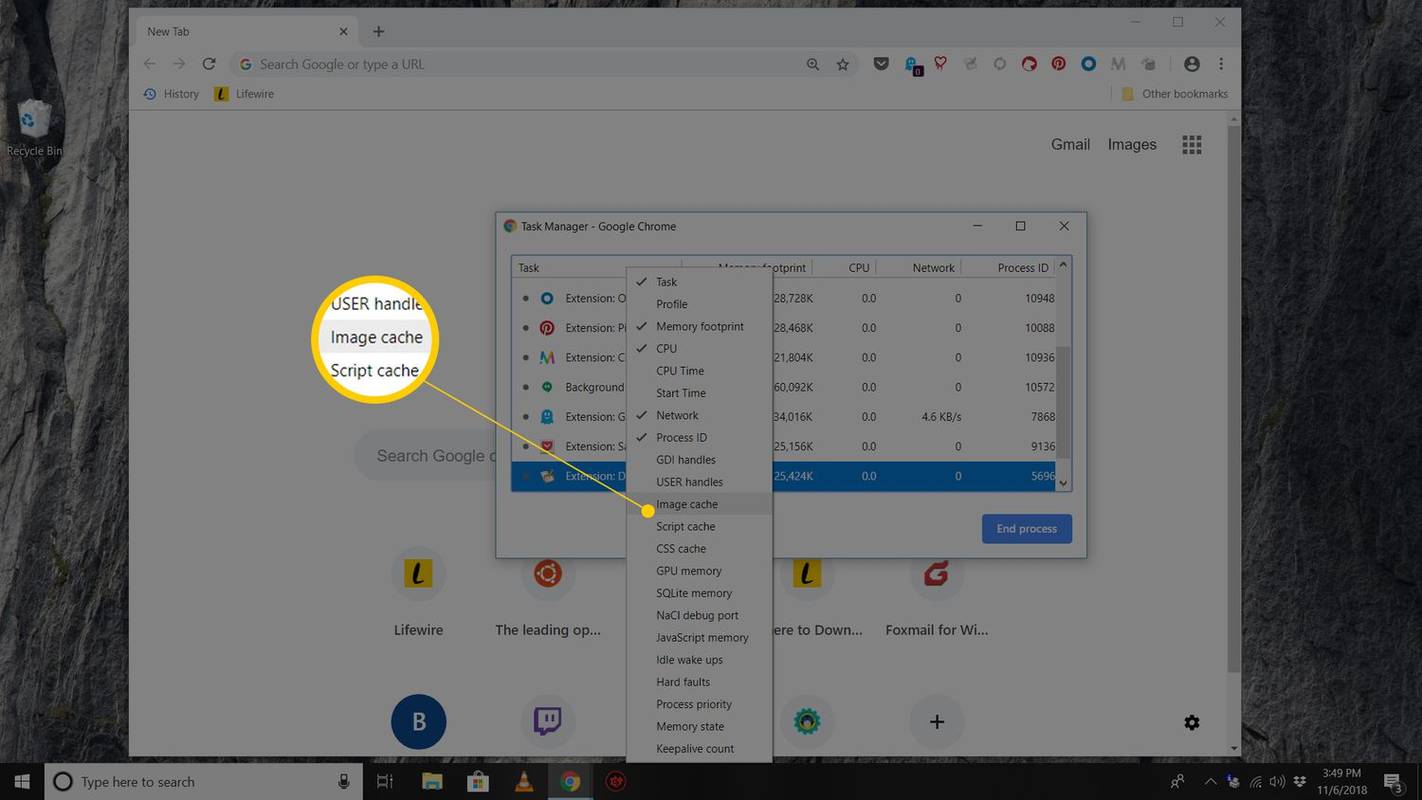
นอกจากนี้ใน Windows คุณสามารถเลือกไฟล์ สถิติสำหรับคนเนิร์ด ที่ด้านล่างของตัวจัดการงานเพื่อตรวจสอบสถิติทั้งหมดในเชิงลึกมากขึ้น
บทความที่น่าสนใจ
ตัวเลือกของบรรณาธิการ

Adobe Flash เกือบตายแล้วเนื่องจาก 95% ของเว็บไซต์ทิ้งซอฟต์แวร์ก่อนที่จะเกษียณ
มีเว็บไซต์ทั่วโลกน้อยกว่า 5% ที่ใช้ Flash มีการเปิดเผยข้อมูลใหม่โดยเว็บไซต์ส่วนใหญ่นิยมใช้ Javascript ในการเรียกใช้คุณลักษณะต่างๆ Flash ถูกใช้บ่อยที่สุดในเว็บไซต์ Google แม้ว่าจะมีบางส่วนเช่น 6rrb.net, Monabrat.org และ

วิธีถอนการติดตั้งเกม Steam
เรียนรู้วิธีลบเกม Steam เพื่อเพิ่มพื้นที่ว่างบนฮาร์ดไดรฟ์ของคุณ หรือเพื่อล้างเกมที่คุณไม่ต้องการอีกต่อไป

วิธีสร้างซูเปอร์คอมพิวเตอร์
ฤดูร้อนปีที่แล้วรถบรรทุกสามลำเดินทางข้ามทางตอนเหนือของอังกฤษโดยลากสินค้าที่ผิดปกติ สำหรับระยะทาง 150 ไมล์คอมพิวเตอร์เกือบ 500 เครื่องถูกห่อด้วยผ้านวมแยกกันเพื่อป้องกัน คอมพิวเตอร์เหล่านี้เคยเป็นส่วนหนึ่งของซูเปอร์คอมพิวเตอร์ขนาด 13 ตันใน
![วิธีลบวิดีโอกริ่งประตูทั้งหมด [พฤศจิกายน 2019]](https://www.macspots.com/img/other/23/how-delete-all-rings-doorbell-videos.jpg)
วิธีลบวิดีโอกริ่งประตูทั้งหมด [พฤศจิกายน 2019]
Ring Doorbell ได้ปฏิวัติโลกของการรักษาความปลอดภัยภายในบ้าน ทำให้การตรวจสอบทุกส่วนในบ้านของคุณง่ายและสะดวก ด้วยคุณสมบัติมากมายที่รับรองความปลอดภัยของทรัพย์สินของคุณจากผู้บุกรุก หลายคนได้ทำ

เปรียบเทียบ Acer Aspire C720 กับ Dell Chromebook 11
Dell Chromebook 11 ได้รับการพิสูจน์แล้วว่าเป็น Chromebook ที่มีประสิทธิภาพและคุ้มค่าในการตรวจสอบล่าสุดของเรา แต่จะวัดได้อย่างไรเมื่อเทียบกับ Acer Aspire C720 ที่มีราคาไม่แพงเท่ากันในปีที่แล้ว ด้านล่างนี้เราได้จัดวางอุปกรณ์ทั้งสองแบบแบบตัวต่อตัว

Duolingo เปิดตัวหลักสูตร Klingon สำหรับผู้ที่ไม่มีอะไรดีกว่าที่จะทำ
คุณชอบแนวคิดเกี่ยวกับวิธีการเรียนรู้ภาษาต่างประเทศโดยใช้แอปของ Duolingo ในระหว่างเดินทาง แต่ปฏิเสธที่จะซึมซับบางสิ่งที่อาจพิสูจน์ได้ว่ามีประโยชน์จริง ๆ ในวันหนึ่งหรือไม่ ข่าวดี: แอพได้ประกาศว่ามัน




